Opsætning af visning i F2
På fanen ”Indstillinger” styres visningen af lister og mapper i F2. Du kan tilpasse visningen for hver enkelt liste, søgning og mappe. Se desuden afsnittet Kolonneindstillinger resultatlisten.
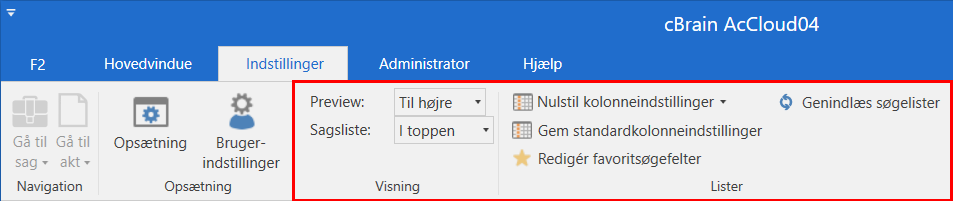
Nedenfor beskrives alle funktionerne i menugrupperne ”Visning” og ”Lister” bortset fra ”Redigér favoritsøgefelter”. Læse mere om dette menupunkt i Søgegruppen ”Favoritsøgefelter”.
| Funktion | Beskrivelse | ||
|---|---|---|---|
”Preview:” |
Previewet giver dig et overblik over indholdet på en akt. Klik på en akt i hovedvinduet for at se et preview af aktdokumentet. Klik på et af aktens vedhæftede dokumenter for at se et preview af dokumentet. Du kan vælge én af tre placeringer for hovedvinduets preview:
Hvis du vælger ”Skjult”, vises previewet ikke.
|
||
”Sagsliste:” |
Vælg, hvor du vil se listen med sager, når du har valgt visning af sager i resultatlisten. Du kan vælge en af to placeringer for sagslisten:
Når sagslisten placeres til venstre, viser F2 aktlisten til sagslistens højre side. Når sagslisten placeres i toppen af hovedvinduet, viser F2 aktlisten under sagslisten. |
||
”Nulstil kolonneindstillinger” |
Dette menupunkt indeholder to funktioner: ”Nulstil kolonneindstillinger” og ”Nulstil standardkolonneindstillinger”. 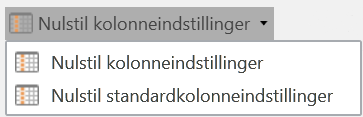
Figur 2. Nulstil kolonneindstillinger
Brug funktionen Nulstil kolonneindstillinger til at overskrive de nuværende kolonneindstillinger for den valgte liste. Listens nuværende kolonneindstillinger bliver overskrevet med de globale standardkolonneindstillinger. Hvis du har gemt dine egne standardkolonneindstillinger, bliver listen overskrevet med disse. Funktionen Nulstil standardkolonneindstillinger tilgås ved klik på menupunktets dropdown-pil. Det bruges, hvis du har gemt dine egne kolonneindstillinger og ønsker at fjerne dem. De bliver erstattet med de globale standardkolonneindstillinger. |
||
”Gem standardkolonneindstillinger” |
Gør de aktuelle kolonneindstillinger for den valgte liste eller mappe til dine standardkolonneindstillinger for dine andre lister og mapper. 
Figur 3. Gem standardkolonneindstillinger
Læs mere om, hvordan du ændrer dine kolonneindstillinger. |
||
”Genindlæs søgelister” |
Klik her for at genindlæse alle søgelister til venstre i hovedvinduet. 
Figur 4. Genindlæs søgelister
|
| Du skal genstarte F2, før de nye kolonneindstillinger træder i kraft. |
I F2 er der tre forskellige niveauer af kolonneindstillinger. De gennemgås i følgende tabel.
| Niveau | Beskrivelse |
|---|---|
Basiskolonneindstillinger |
Leveres med F2 og kan ikke ændres. |
Globale standardkolonneindstillinger |
Oprettes af en bruger med privilegiet ”Resultatlisteadministrator”. Når en sådan bruger gemmer en ikke-personlig søgning med kolonneindstillinger, der ikke er basis, husker F2 brugerens valgte kolonneindstillinger som global standard. |
Standardkolonneindstillinger |
Når du ændrer kolonneindstillingerne for en given liste, kan du vælge at gemme dem som dine personlige standardkolonneindstilinger ved klik på Gem standardkolonneindstillinger. Derefter har du et sæt personlige standardkolonneindstillinger, som du kan anvende på andre lister. Det gør du ved at vælge en liste og klikke Nulstil kolonneindstillinger. |
F2 husker de aktuelle kolonneindstillinger, når du gemmer en søgning som en liste. Hvis du ikke har ændret listens kolonneindstillinger eller gemt personlige standardkolonneindstillinger, bruger F2 de globale standardkolonneindstillinger for den valgte søgning. Hvis de heller ikke findes, bruger F2 basiskolonneindstillingerne.